Besoin d'un moyen simple de travailler avec des fichiers FLAC dans Premiere Pro ? Utilisez cette technique simple.
Il y a plusieurs années, j'ai participé à un concours de montage en ligne de 48 heures, et j'ai dû travailler avec 30 Go de fichiers FLAC . Parfait : le format sans perte avec une qualité sonore fantastique. Cependant, Premiere Pro ne prend pas en charge le format FLAC. En fait, de nombreux NLE ne le font pas. (Je n'entrerai pas dans le débat sur le FLAC - il est presque aussi passionné que le film par rapport au numérique.) Qu'il suffise de dire que FLAC est un excellent format d'archivage . Passer du FLAC au MP3/WAV ou à tout autre format exportera toujours un meilleur fichier qu'un format compressé vers un autre format compressé.
Si vous avez besoin d'en savoir plus sur le format FLAC, voici ce que vous devez savoir.
Je comprends qu'il existe un plug-in caché dans les coins d'Internet qui permettra à Premiere de lire les fichiers FLAC. Cependant, j'ai toujours été superstitieux à propos de l'installation de plug-ins tiers sur les produits Adobe, en particulier ceux qui ne sont pas sécurisés : j'ai eu trop de mauvaises expériences. Il existe également une abondance de logiciels de conversion que vous pouvez utiliser pour convertir un fichier FLAC en un fichier MP3 ou WAV. Cependant, convertir en masse des fichiers FLAC dans un autre format est une tâche audacieuse qui peut ne pas être payante si vous n'utilisez qu'un un parmi plusieurs milliers de fichiers .
Examinons plutôt une technique rapide pour déplacer des fichiers FLAC d'Audition vers Premiere en moins d'une minute.
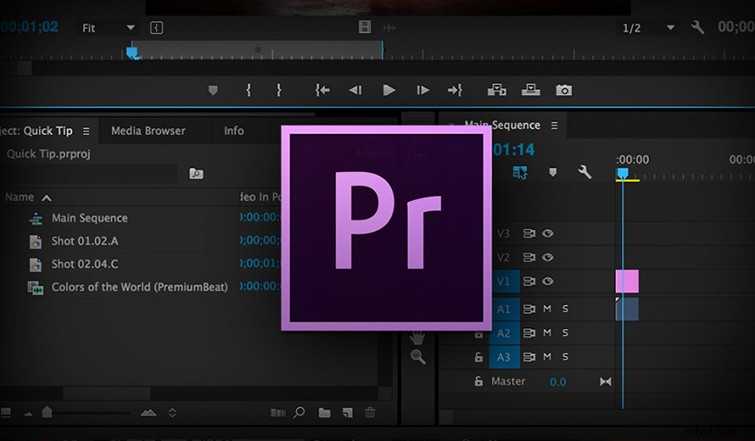
La méthode
Dans Premiere, placez un fichier WAV temporaire de haute qualité (il peut s'agir de n'importe quelle chanson/SFX/audio tant qu'il est de haute qualité) où vous souhaitez que le fichier FLAC apparaisse. Dans mon exemple ci-dessous, j'ai l'intention d'utiliser un fichier SFX de flux FLAC . Je vais le placer sous le clip vidéo souhaité, mais le plus important, je vais prolonger chaque fin de cinq secondes nous aurons donc dix secondes de plus. Ceci est important lorsque nous nous dirigeons vers une audition.
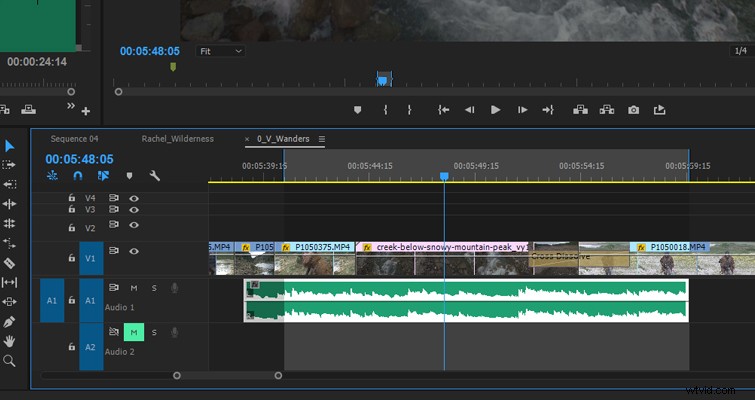
Ouvrez Audition et importez le fichier FLAC .
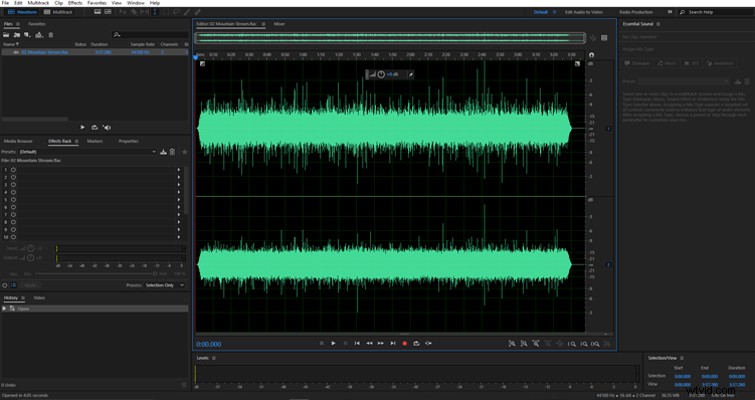
Revenez à Premiere, cliquez avec le bouton droit sur le fichier audio et sélectionnez Modifier le clip en audition.
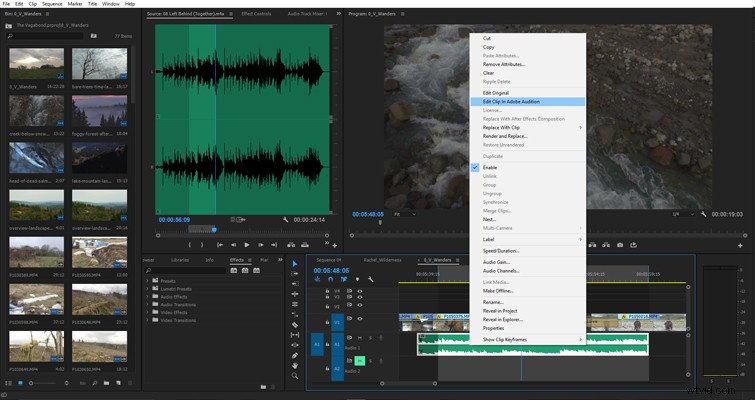
Le fichier WAV va maintenant s'ouvrir dans Audition.
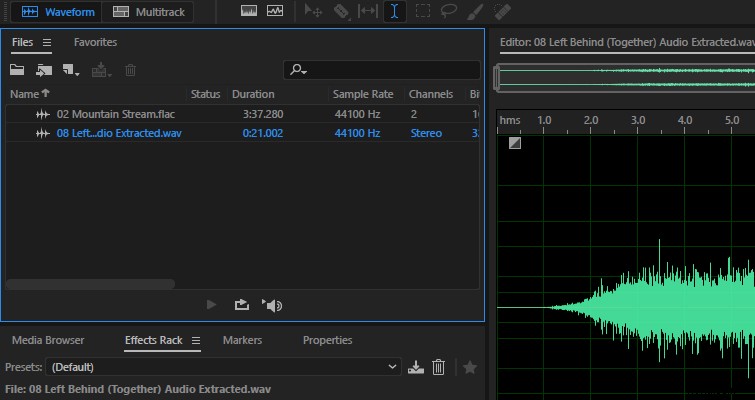
Avec le fichier FLAC actif, accédez au code temporel en bas à gauche du panneau d'édition et entrez la durée du clip audio extrait. Appuyez sur O sur le clavier . Cela marque le point de sortie du clip audio et nous donne une zone en surbrillance à copier. Appuyez sur CTRL+C pour copier le segment en surbrillance, puis collez le segment FLAC sur la piste audio de Premiere Pro.
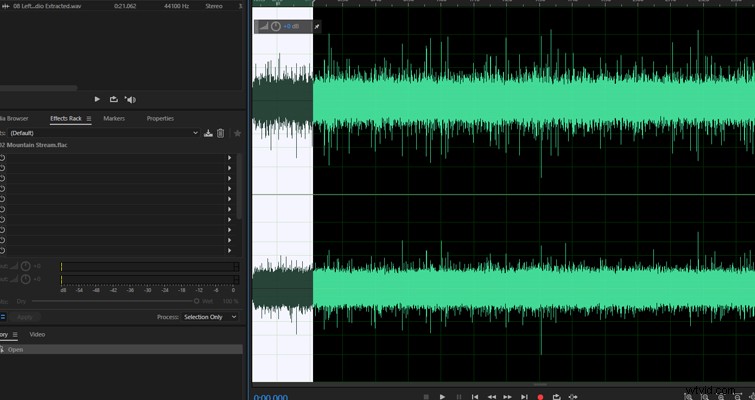
Appuyez sur Enregistrer , et maintenant dans Premiere, l'audio du fichier FLAC apparaît à la position du fichier WAV d'origine . Étant donné que notre clip audio dure dix secondes de plus que nécessaire, nous pouvons le découper dans la bonne position .
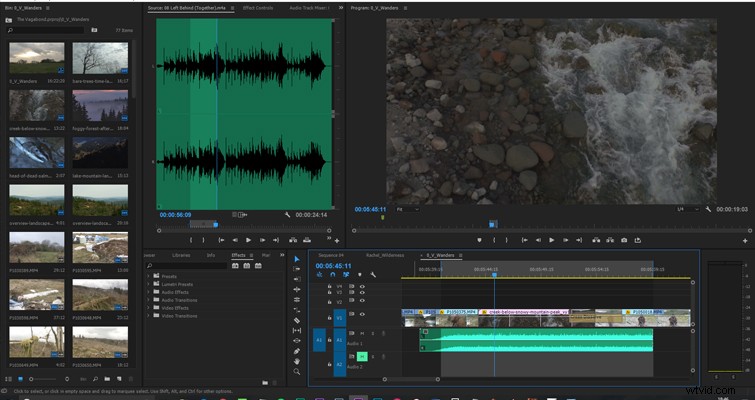
Remarques
Comme le titre l'indique, il s'agit d'un conseil rapide, et pas une solution définitive pour l'utilisation de fichiers FLAC dans Premiere.
Si vous exportez le fichier FLAC sous forme de clip WAV à partir d'Adobe Audition et que vous le comparez au clip WAV renvoyé à Premiere, vous verrez que cette astuce rapide implique très peu de perte de données .
Cette astuce rapide est parfaite pour les vidéos YouTube. Cependant, pour les projets plus professionnels, je recommande le processus plus long consistant à exporter individuellement des fichiers FLAC entiers dans un format utilisable pour vous assurer de tirer le meilleur parti du format sans perte.
Avez-vous des conseils pour travailler avec des fichiers FLAC dans Premiere ? Faites-le nous savoir dans les commentaires.
